Es ist möglich, Spalten, Zeilen oder Zellen in Excel auszublenden, das Problem tritt beim Kopieren und Einfügen auf, nicht nur die sichtbaren Zellen erscheinen, sondern auch die ausgeblendeten. Was können wir tun? In dieser einfachen Anleitung werden wir Schritt für Schritt sehen, wie wir nur die sichtbaren Zellen in Microsoft Excel kopieren und einfügen können . Das Beste daran ist, dass Sie dieses lästige Problem mit nur wenigen Klicks beheben und mit Ihrer Arbeit fortfahren können. Sehen wir uns an, wie Sie es beheben können!
Standardmäßig mit ausgeblendeten Zellen in Excel
Wenn wir Zellen in Excel kopieren, die ausgeblendete Zellen enthalten, sind diese ausgeblendeten Zellen standardmäßig beim Einfügen sichtbar.
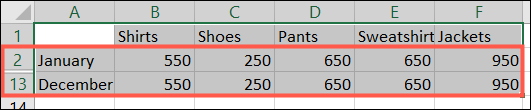
In diesem Beispiel blenden wir die Zeilen 3 bis 12 (Februar bis November) aus, in denen der Screenshot deutlich zu sehen ist.
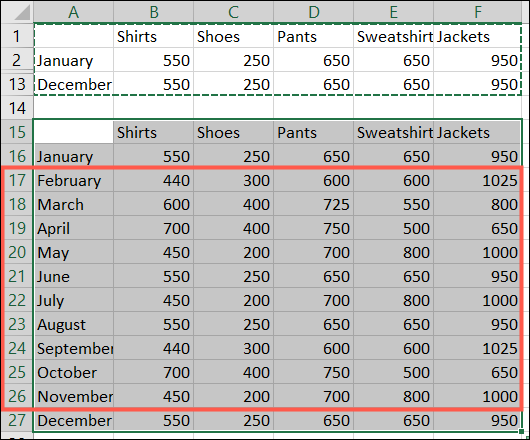
Wenn wir den Bereich der sichtbaren Zellen auswählen, verwenden wir die Aktion Kopieren und dann Einfügen, diese ausgeblendeten Zellen werden angezeigt.
Wenn dies nicht das ist, was wir wollen, werden wir natürlich sehen, wie wir es tun können.
Kopieren und Einfügen sichtbarer Zellen nur in Excel
Die betreffende Funktion ist sowohl in Microsoft Excel für Windows als auch für Mac verfügbar; es funktioniert in beiden Fällen gleich.
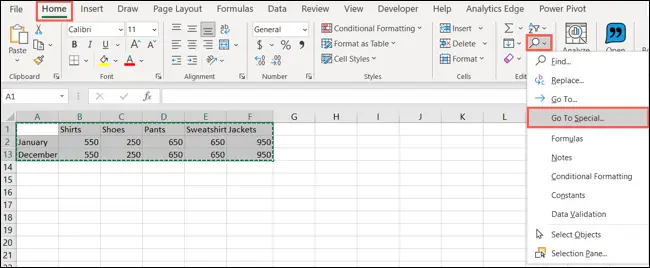
Wir beginnen mit der Auswahl der Zellen, die wir kopieren und einfügen möchten . Danach müssen wir zur Registerkarte “Startseite” gehen und auf den Dropdown-Pfeil des Suchsymbols klicken, das durch ein Lupensymbol dargestellt wird. Im Dropdown-Menü wählen wir “Gehe zum Special”.
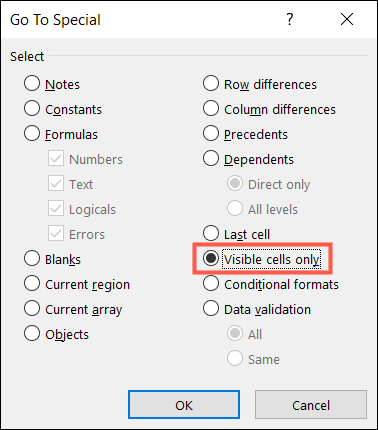
In dem sich öffnenden Fenster müssen wir “Nur sichtbare Zellen” auswählen und dann auf Akzeptieren klicken.

Wenn die Zellen ausgewählt sind, verwenden wir die Kopieraktion aus der Symbolleiste oder drücken Strg + C auf Windows oder Befehl + C auf Mac. Zusätzlich können wir mit der rechten Maustaste klicken und “Kopieren” wählen.

Jetzt müssen wir dorthin gehen, wo wir die Zellen einfügen möchten, und wir müssen die Einfügeaktion verwenden. Am einfachsten ist die Verwendung von Windows + V oder Command + V auf dem Mac. Wir können auch mit der rechten Maustaste klicken und “Einfügen” auswählen.
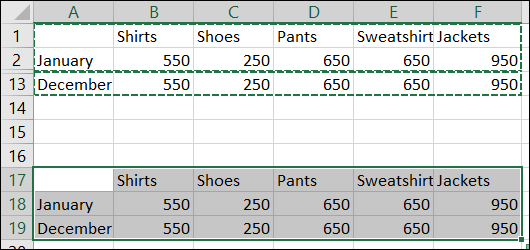
Jetzt müssten nur die sichtbaren Zellen in Ihrer Auswahl eingefügt werden.